WinSxS-mappen, som ligger inne i mappen C: Windows, representerer Component Store i moderne Windows-versjoner som Windows 10, Windows 7 og Windows 8. I Windows 10 brukes denne mappen til å lagre systemfiler som deretter er hardt koblet til C: Windows system32. Når du installerer oppdateringer, blir filene i Component Store oppdatert. På grunn av slik arkitektur er det vanskelig å si hvor mye diskplass som akkurat brukes av WinSxS-mappen! Fordi den inneholder mange hardlenker, rapporterer File Explorer feil mappestørrelse. La oss se hvordan du ser den faktiske størrelsen på WinSxS-mappen i Windows 10.
For å se den faktiske størrelsen på WinSxS-mappen i Windows 10, gjør du følgende:
- Åpne en forhøyet ledetekst .
- Skriv inn følgende kommando:
Dism.exe / Online / Cleanup-Image / AnalyzeComponentStore
- Vent noen minutter til DISM fullfører analysen av WinSxS-mappen. Du får noe slikt:
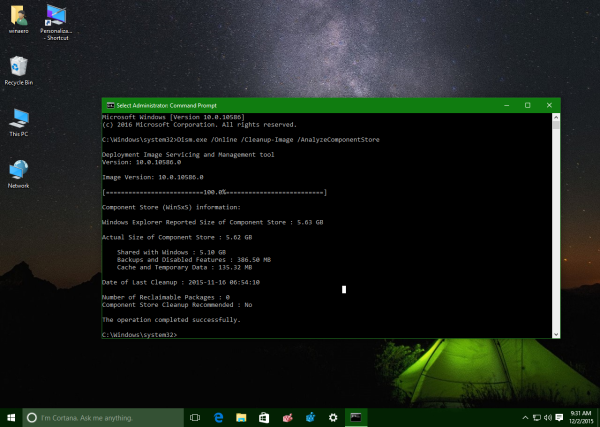
Fra bildet over kan du se at DISM viser mappestørrelsen som vises i Explorer sammen med den faktiske mappens størrelse. Det er det.

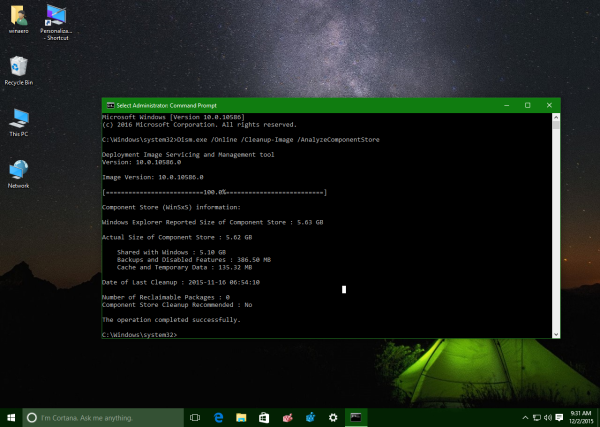






![Instagram-filtre fungerer ikke [Noen få enkle løsninger]](https://www.macspots.com/img/instagram/27/instagram-filters-are-not-working.jpg)

